Ostotilauksen hyväksymisen mobiilityötila
Tärkeä
Talous- ja toimintosovellusten (Dynamics 365) mobiilisovellus ja -ympäristö on vanhentunut. Lisätietoja on kohdassa Poistetut tai vanhentuneet ympäristön ominaisuudet.
Tässä artikkelissa on tietoja ostotilausten hyväksymisen mobiilityötilasta. Voit tarkastella työtilassa ostotilauksia ja vastata niihin eri toiminnoilla. Voit esimerkiksi hyväksyä tai hylätä ostotilauksen.
Yleiskuvaus
Hyväksymistä edellyttävät ostotilaukset läpäisevät hyväksymistyönkulun. Työnkulussa voi olla erilaisia vaiheita, jotka edellyttävät vähintään yhden henkilön tekemiä toimia. Henkilön on ehkä esimerkiksi suoritettava tehtävä loppuun tai hyväksyttävä ostotilaus.
Ostotilauksen hyväksymisen työtilassa on helppo tarkastella ostotilauksia ja reagoida niihin mobiililaitteessa. Työtilassa voi tehdä myös samoja toimia kuin verkkoasiakasohjelmassa.
Edellytykset
Edellytykset vaihtelevat sen mukaan, mikä Supply Chain Management -versio on otettu käyttöön organisaatiossasi.
Supply Chain Managementin käytön edellytykset
Jos Supply Chain Management on otettu käyttöön organisaatiossasi, järjestelmänvalvojan on julkaistava Ostotilauksen hyväksyntä -mobiilityötila. Ohjeet ovat ohjeaiheessa Mobiilityötilan julkaiseminen.
Edellytykset, jos käytössä on Microsoft Dynamics 365 for Operationsin versio 1611 ja Platform update 3 tai uudempi
Jos organisaatiossa on otettu käyttöön Microsoft Dynamics 365 for Operationsin versio 1611 ja Platform update 3 tai uudempi, järjestelmänvalvojan on toteutettava seuraavat edellytykset.
| Edellytys | Rooli | kuvaus |
|---|---|---|
| KB 4017918 -käyttöönotto. | Järjestelmänvalvoja | KB 4017918 on X++-päivitys tai metatietojen hotfix-korjaus, joka sisältää ostotilausten hyväksymisen mobiilityötilan. Järjestelmänvalvojan on toimittava seuraavasti asentaakseen KB 4017918 -päivityksen.
|
| Vapauta ostotilauksen hyväksymisen mobiilityötila. | Järjestelmänvalvoja | Lisätietoja on ohjeaiheessa Mobiilityötilan julkaiseminen. |
Mobiilisovelluksen lataaminen ja asentaminen
Talous- ja toimintosovelluksen mobiiliversion lataaminen ja asentaminen:
Kirjautuminen mobiilisovellukseen
- Käynnistä sovellus mobiililaitteessa.
- Anna Microsoft Dynamics 365:n URL-osoite.
- Käyttäjänimi ja salasana kysytään, kun kirjaudut sovellukseen ensimmäisen kerran. Kirjota tunnistetiedot.
- Kun olet kirjautunut sisään, yrityksen käytettävissä olevat työtilat ovat näkyvissä. Huomaa, että jos järjestelmänvalvoja julkaisee uuden työtilan myöhemmin, mobiilityötilojen luettelo on päivitettävä.
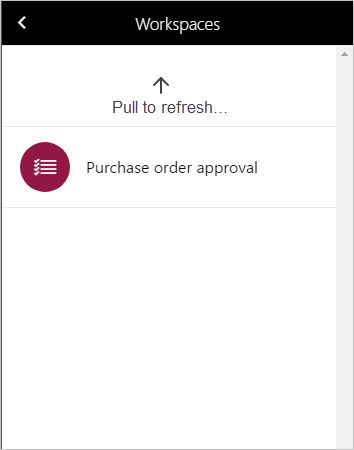
Käyttäjälle määritettyjen tilausten tarkasteleminen
- Valitse mobiililaitteessa Ostotilauksen hyväksyntä -työtila.
- Valitsemalla ostotilauksen hyväksymisen työtilassa Minulle määritetyt tilaukset voit tarkastella kaikki ostotilauksia, joissa sinua on pyydetty tekemään toimia.
- Valitse tilaus. Näet Tilauksen tiedot -sivulla tilauksen otsikon tiedot ja rivit. Työkulkutehtävässä on myös ohjeet.
- Avaa Otsikon kirjanpidollinen jako -sivu valitsemalla Kirjanpidolliset jaot.
- Palaa Tilauksen tiedot -sivulle ja valitse rivi. Voit tilausrivin tiedoissa rivikohtaisiin kirjanpidollisiin jakoihin.
Ostotilauksen toiminnon viimeistely
Kun olet tarkastellut sinulle määritettyä ostotilausta ja lukenut työnkulun ohjeet, olet valmis tekemään toimintoja.
Valitse mobiililaitteessa Ostotilauksen hyväksyntä -työtila.
Valitsemalla ostotilauksen hyväksymisen työtilassa Minulle määritetyt tilaukset voit tarkastella kaikki ostotilauksia, joissa sinua on pyydetty tekemään toimia.
Valitse tilaus ja tutustu tietosivun tietoihin.
Tuo käytettävissä olevat toiminnot näkyviin valitsemalla Toiminnot. Käytettävissä olevat toiminnot määräytyvät sinulle määritetyn tehtävän mukaan.
Tehtävätoiminto Hyväksymistoiminto Kokonaistoimitus Hyväksy Palautus Hylkää Pyydä muutosta Pyydä muutosta Edustaja Edustaja Valitse asianmukainen toiminto.
Kirjoita kommentti Suorita tehtävä -sivulle. Huomaa, että jos valitset Delegoi-toiminnon, sinun on valittava käyttäjä, jolle tehtävä delegoidaan.
Valitse Valmis. Kun päivität työtilan, ostotilaus ei ole enää luettelossasi.